Discord adalah program komunikasi (utusan) yang terkenal. Discord dapat digunakan untuk berkomunikasi melalui teks, gambar, video, dan audio.
Itu dibuat dengan mempertimbangkan gamer, tetapi layanan ini semakin populer di kalangan non-gamer hingga sekarang dianggap sebagai alternatif Slack untuk kolaborasi tim dan komunitas. Ruang obrolan dan platform obrolan suara membuat server di Discord.
Berbagai proyek sumber terbuka menggunakan Discord untuk berkomunikasi dengan pengguna dan anggota proyek.
Discord berjalan di berbagai platform, termasuk desktop Linux. Tutorial ini menunjukkan tiga cara berbeda untuk menginstal Discord di Ubuntu 20.04 dan yang lebih baru:Instalasi Discord pada baris perintah, Instalasi Discord melalui GUI Desktop Ubuntu, dan terakhir Instalasi Discord melalui manajer paket SNAP.
Prasyarat
- Ubuntu atau distribusi berbasis Debian Linux lainnya
- Akses terminal
- Akun pengguna dengan hak akses root atau sudo
- Akses internet
Catatan: Meskipun perintah yang digunakan dalam tutorial ini khusus untuk sistem Ubuntu, semua metode juga berlaku untuk sistem berbasis Linux lainnya.
Unduh Paket .deb Discord
Ya, betul, kami menggunakan paket Debian. Ubuntu Linux didasarkan pada Debian Linux, sehingga Anda dapat menggunakan paket Debian di Ubuntu juga. Pengembang Discord telah membundel paket deb Discord yang membuat proses instalasi sangat nyaman bagi pengguna Linux dan Ubuntu.
Menggunakan baris perintah
Jalankan perintah wget berikut untuk mengunduh paket deb Discord.
wget -O discord-0.0.16.deb https://discordapp.com/api/download?platform=linux&format=deb
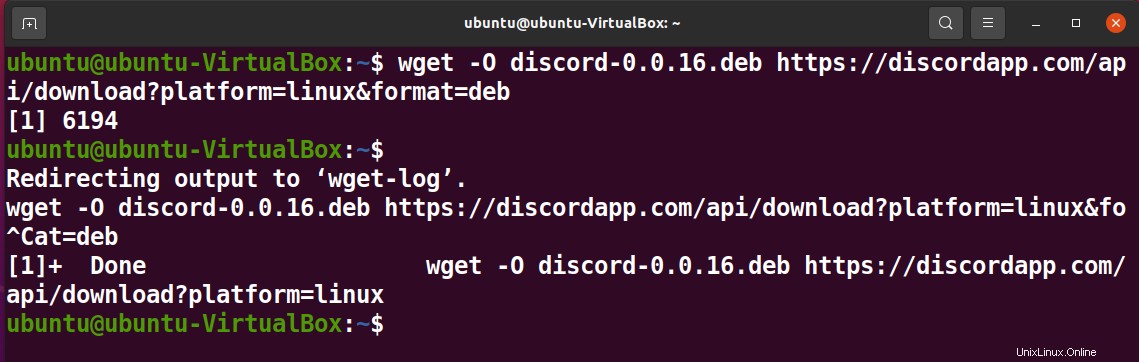
Opsi -O pada perintah di atas akan menyimpan proses pengunduhan di file output.
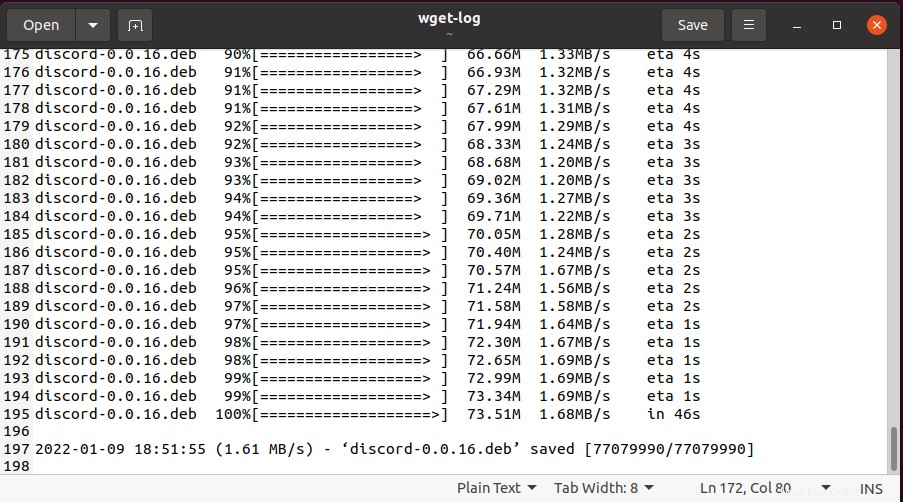
Jalankan perintah ls untuk melihat paket deb Discord yang baru diunduh.

Menggunakan Antarmuka Pengguna Grafis (GUI)
Anda juga dapat mengunduh paket deb dari halaman situs web Discord.
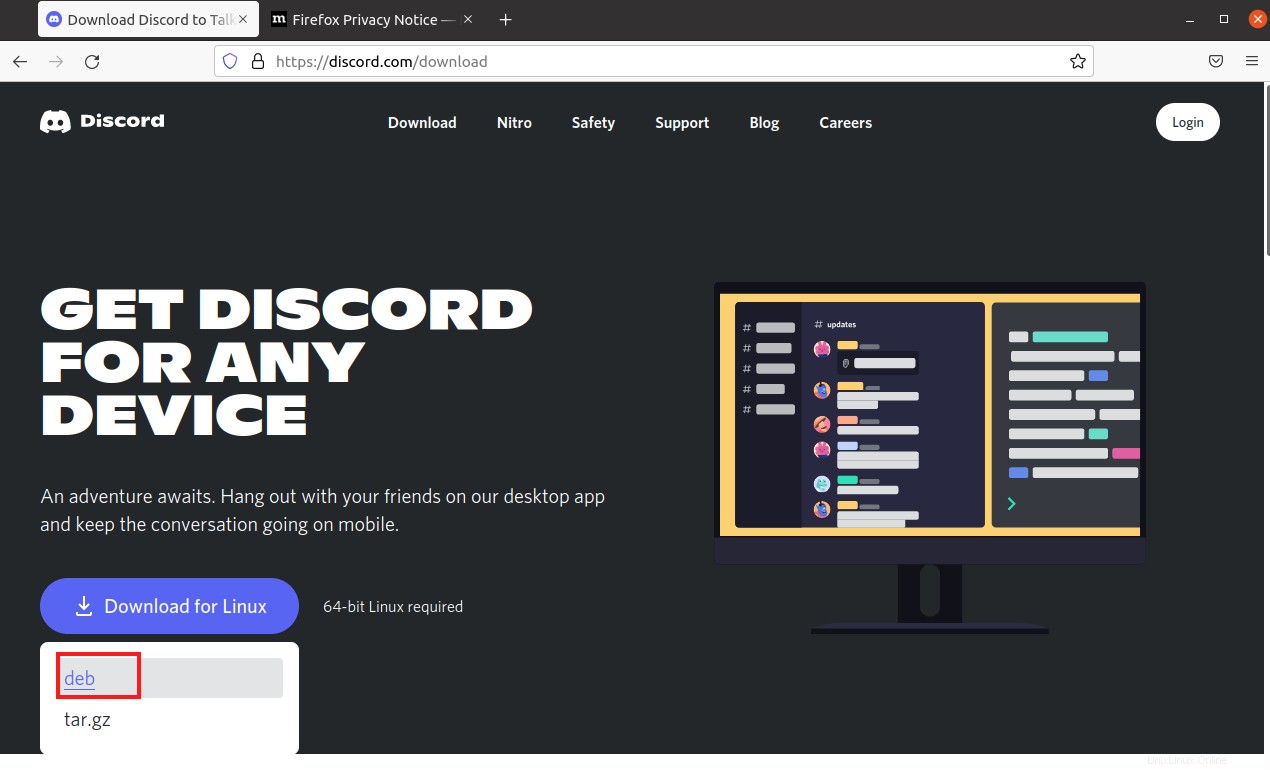
Instal dan Hapus Instalasi Discord Menggunakan Paket apt
Setelah Anda mengunduh paket deb Discord. Arahkan ke paket yang diunduh dan jalankan perintah apt berikut untuk menginstal Discord.
sudo apt install ./discord-0.0.16.deb
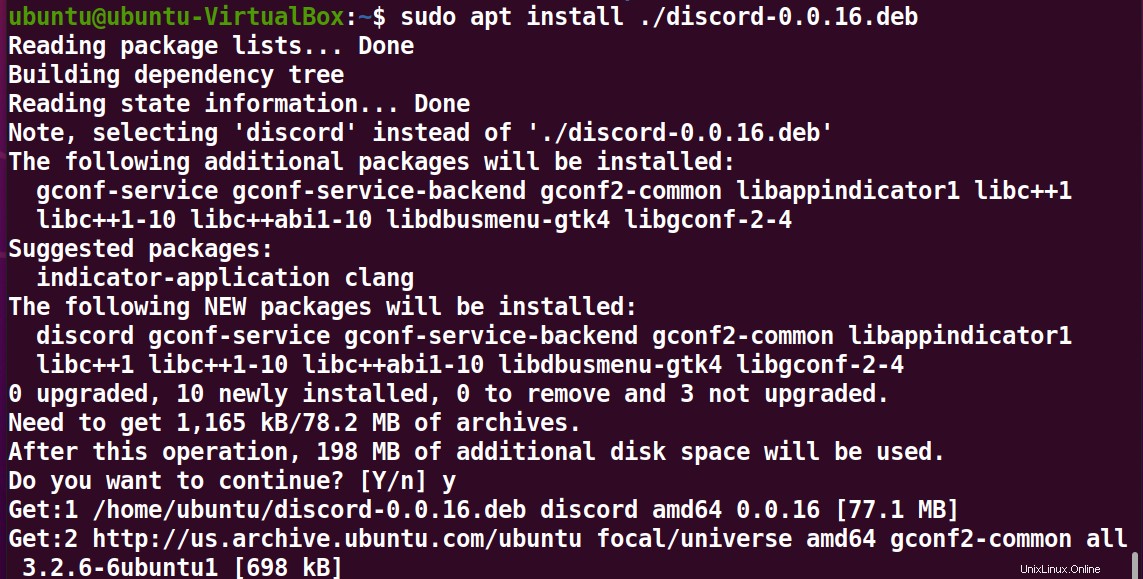
Jika Anda ingin menghapus Discord dari sistem Anda nanti, jalankan perintah berikut.
sudo apt remove discord
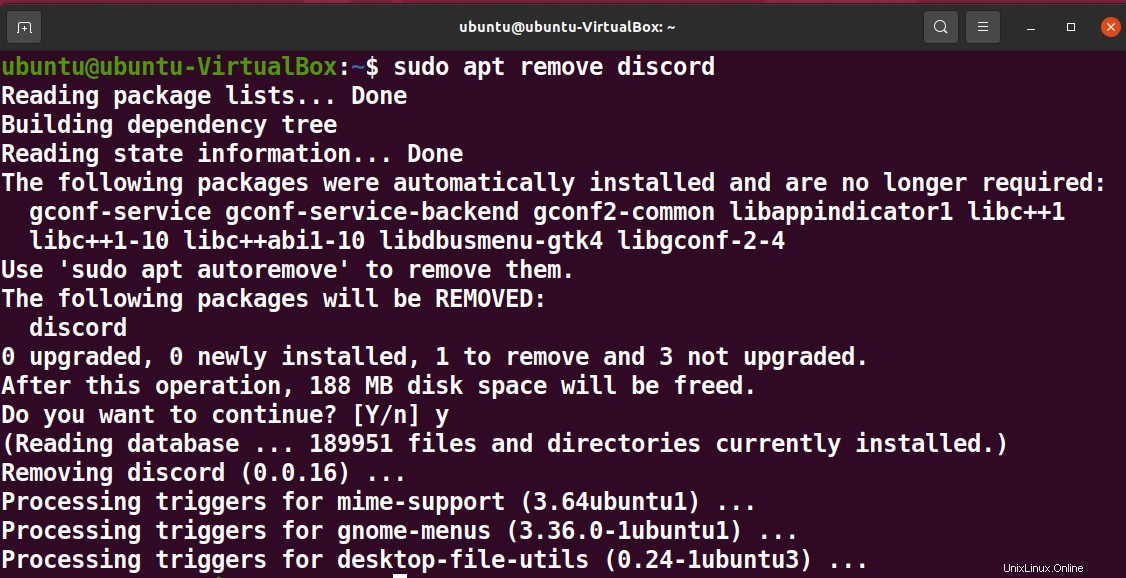
Instal dan Hapus Instalasi Discord Menggunakan Antarmuka Pengguna Grafis
Anda juga dapat menginstal Discord melalui GUI. Cukup klik dua kali pada file deb Discord. Di jendela berikut, klik Instal .
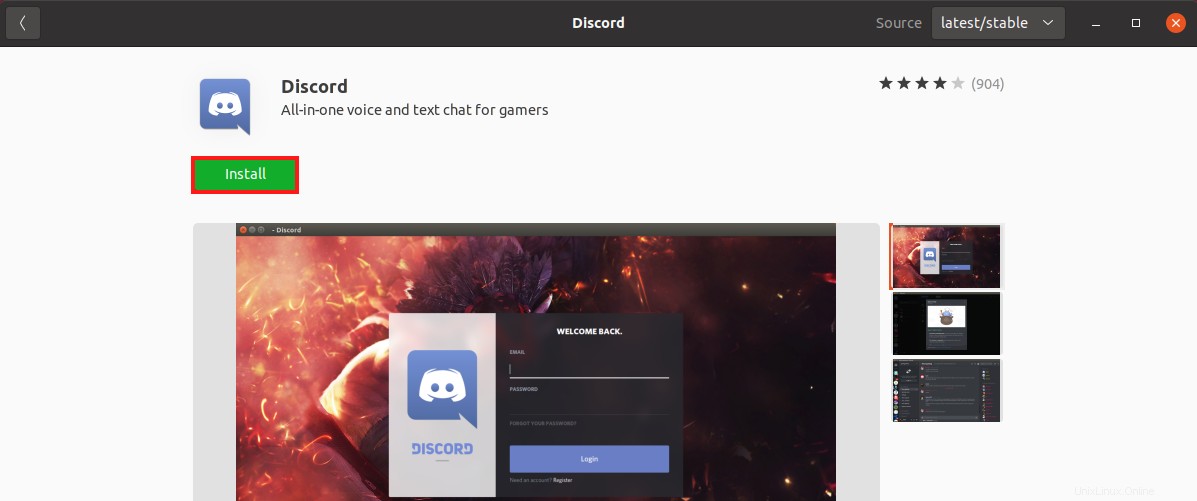
Otentikasi untuk melanjutkan penginstalan.
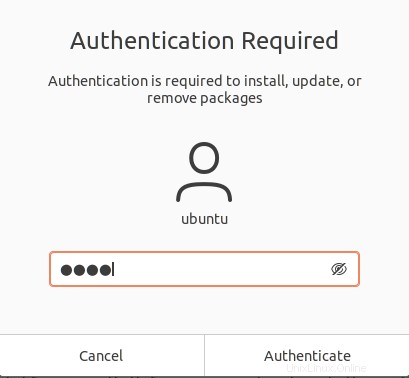
Anda juga dapat menghapus Perselisihan dengan cara yang sama. Klik Hapus pada halaman Discord di Ubuntu Software Center.
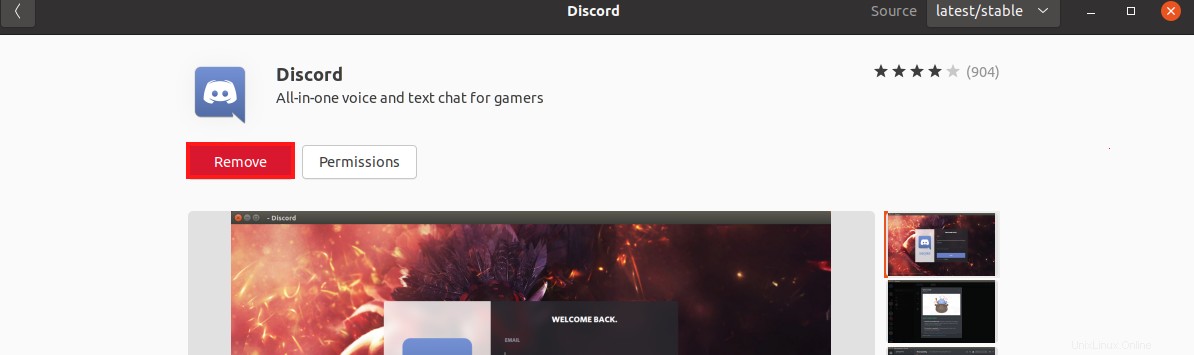
Klik Hapus lagi.
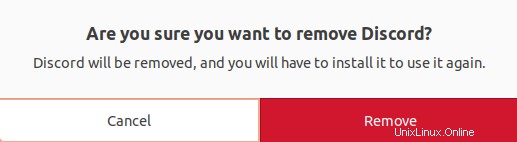
Instal dan Hapus Instalasi Discord Menggunakan Paket snap
Cara termudah dan paling nyaman untuk menginstal Discord adalah melalui paket snap yang dikelola sendiri dan independen. Jalankan perintah berikut untuk menginstal paket snap Discord.
sudo snap install discord

Anda juga dapat menghapus paket snap Discord menggunakan perintah berikut.
sudo snap remove discord

Buka Perselisihan
Setelah Anda menginstal Discord, buka dari Aplikasi dan lanjutkan dengan login untuk menggunakannya.
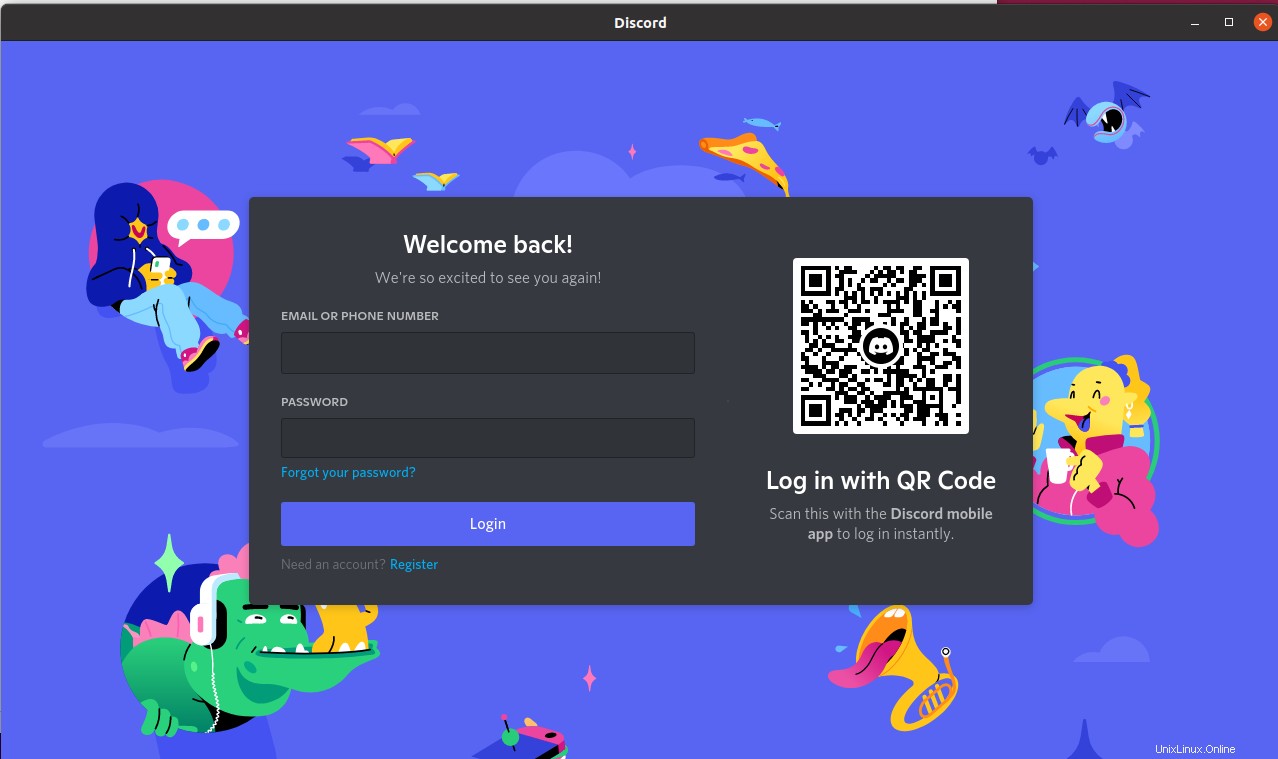
Kesimpulan
Dalam waktu yang sangat singkat, Discord semakin populer di kalangan gamer, sementara itu juga mendapatkan popularitas di kalangan non-gamer. Banyak komunitas lain, termasuk artis dan pecinta olahraga, telah mengadopsi Discord sebagai alat komunikasi pilihan mereka. Discord digunakan untuk mengatur pertemuan tim dan berkolaborasi dalam proyek.
Discord adalah aplikasi obrolan teks, suara, dan video yang memungkinkan Anda berkomunikasi tanpa batas. Terserah Anda untuk masuk, berteman, atau memulai server. Ia bekerja pada semua sistem operasi utama dan tersedia sebagai paket Debian dan snap untuk Ubuntu. Artikel ini membahas bagaimana Anda dapat menginstal Discord dari paket-paket ini secara rinci.